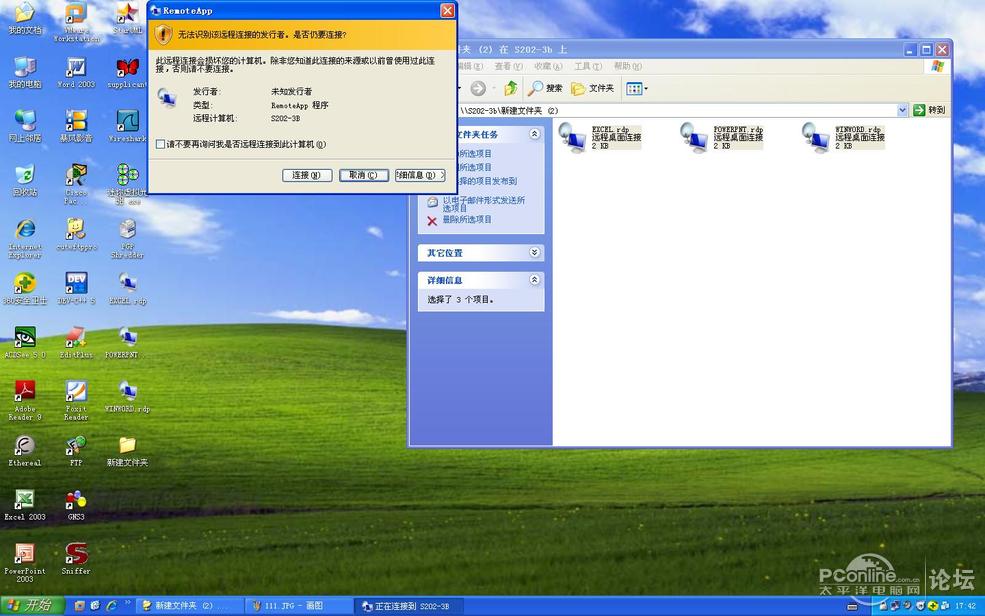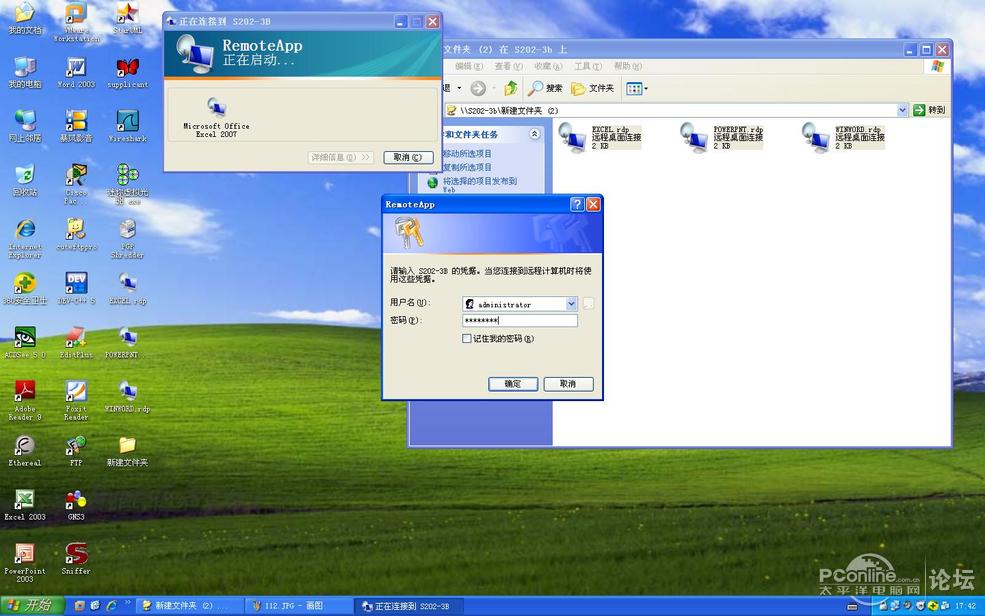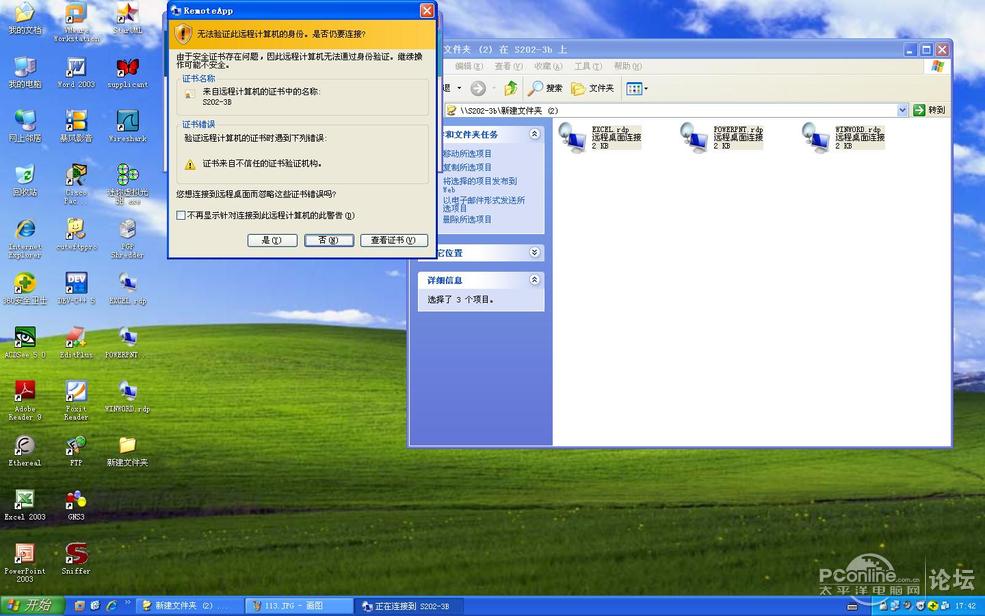RD服务器详细名称为:RemoteDesktop Server 远程桌面服务器。但微软觉得这名字很怪诞,所以中文名用:终端服务器来代替这个叫法:TerminalService
Server
在介绍搭建之前,说一下我们传统的企业领域,或者说是工作方式吧。。。都是采用单机方式工作,然后将数据传送到服务器上面进行保存。。。
不过有些领域却不允许这样的情况发生,比如说:金融系统。为什么会说金融系统呢????
我们平时存钱取钱的时候,去过柜台。。。很多人都发觉到,为什么金融企业的人员使用的机器都是很老旧,甚至是机器很廋小,风扇都没有一把,完全就不像电脑一般。但实际上,这就是廋客户机,为什么这样叫法呢???

百度解析:廋客户机
瘦客户机(thin client)是使用专业嵌入式处理器、小型本地闪存、精简版操作系统的基于PC工业标准设计的小型行业专用商用PC。 配置包含专业的低功耗、高运算功能的嵌入式处理器。不可移除地用于存储操作系统的本地闪存、以及本地系统内存、网络适配器、显卡和其它外设的标配输入/输出选件。瘦客户机没有可移除的部件,可以提供比普通PC更加安全可靠的使用环境,以及更低的功耗,更高的安全性。
也就是说,这些廋客户机,基本上只能做一样东西:就是根据本地闪存系统,连接到远程服务器,读取远程服务器的数据,在本地进行处理,这样的话几乎就是廋客户机的工作原理。廋客户机工作的数据只有内存的数据跟生成的文件在本机,其余的数据都会在服务器上面。
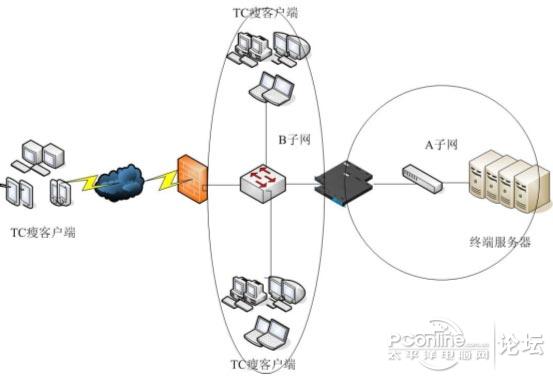
不过,金融企业肯定不允许拿U盘之类的东西将文件COPY走的。。。所以基本上,本地闪存系统都是企业内部定制的,只有传统的命令行方式进行,不会有图形化的方式,即使有,也很少(图形化常见的话,也就是我们平常见到的,柜员机,冲卡机之类的机器(内置操作系统,但操作需要联机),不过也不是100%是,最近发现部分柜员机用的是普通的嵌入式PC机,用的系统是完整的WINDOWS系统或者LINUX系统。。。这让我感觉到很奇异,难道闪存技术发展了???这些机器都用SSD??? )
)
不过,有些人就问了,干嘛不用无盘系统???
无盘系统的确也可以做这样的工作,但这种只能在局域网里面才能做到,而且无盘本身有一定的缺陷跟设备上面的要求,所以兼容性也不是很好(看看无盘网吧的配置就基本上了解了)
那么,RD服务器跟我们传统说的MSTSC远程桌面连接有什么区别?
传统说的MSTSC是单一的,一对一的远程桌面连接,对于直接控制电脑方便操控的人士来说的确是好事情(网管最喜欢远程,懒得到处走),而RD服务器是面对所有的用户,只要你有权限远程进去,就可以获取信息,不会受到以前MSTSC一对一连接的限制
不过关键是:RD服务器除了远程连接之外,还有很多其他的功能,这里就介绍:RD服务器自身的三个功能(有一个我们现在都经常用,这里不讲)
一个是我们常见说的MSTSC方式连接
另外两个就是我们这次讲的:
1:基于WEB方式的远程桌面连接(远程程序使用)
2:基于RDP文件的远程程序使用
为什么会讲这两个的呢???原因就是一开始讲到的:廋客户机的问题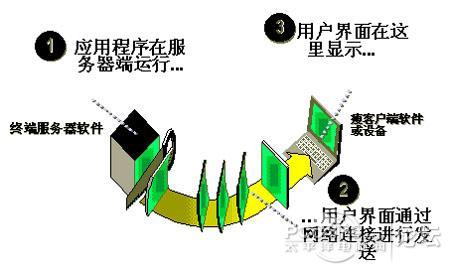
这个就是WINDOWS 2008提供的新功能:RDP远程程序功能
这个功能其实好处很多,比如最简单的:你公司有10000台电脑,难道你要每台电脑全部GHOST????如果配置都不一样,GHOST就不起作用了。。。另外有些会说:网络克隆,但网络克隆要求是:配置相同。。。网卡支持PXE启动,又要修改CMOS。。。
只要人手一个远程登录帐号,即可通过RDP文件打开你需要的程序。
这种方式,在服务器领域也叫做:Terminal Services (TS)终端服务功能
用途:
1.远程连接
2.虚拟化功能——软件只安装在服务器上,客户端只能看到服务器上运行的程序界面,而看不到桌面以及其他文件
除了这些之外,还可以远程打印,远程代理等等的功能,具体有:
终端服务远程程序 (TerminalServices RemoteApp)
终端服务网关(TerminalService Gateway)
远程桌面WEB连接(RemoteDesktop Web Connections
http://终端服务器/TS
https://终端服务器/TDWEB
终端服务会话代理
终端服务轻松打印
好了,讲到现在,大家都应该对RD服务器知道了一点了。。 。
。
下面就开始讲:RD服务器的搭建与配置
由于RD服务器需要授权才能使用(好像是CA还是什么。。。 )否则,终端服务器在运行120天之后会自动停止。
)否则,终端服务器在运行120天之后会自动停止。
这次我们使用学校S202教室的电脑来做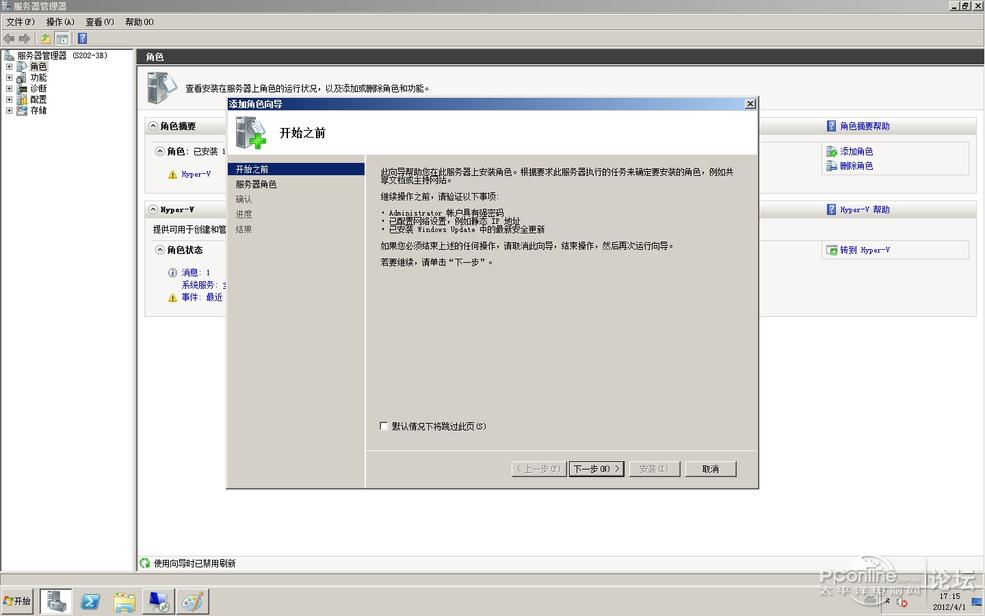
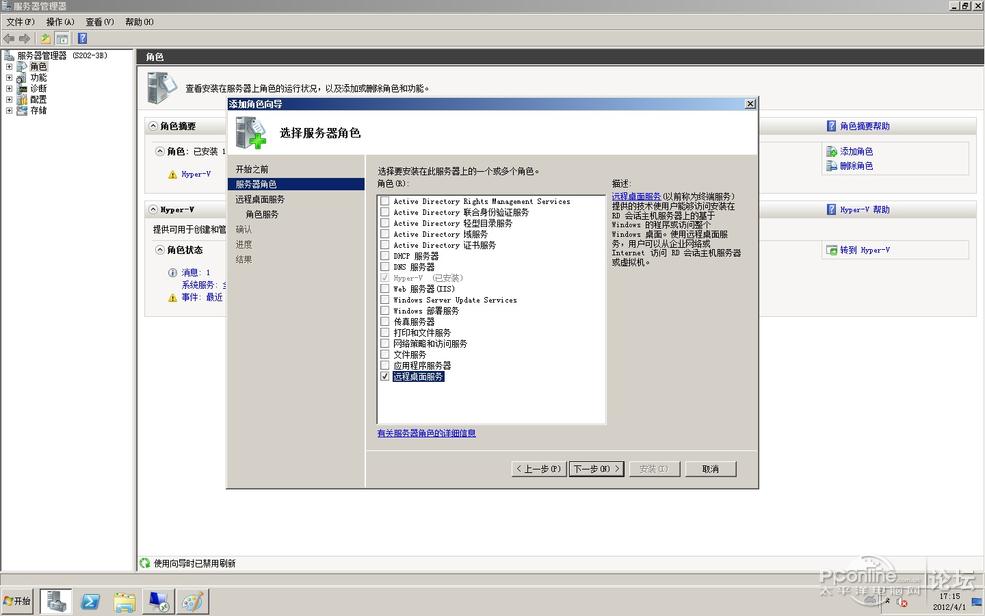
R2跟SP2在这里有区别,SP2显示的是:终端服务,而R2是显示远程桌面服务。从功能上面,R2增加了远程桌面网关跟远程桌面代理,而SP2却没有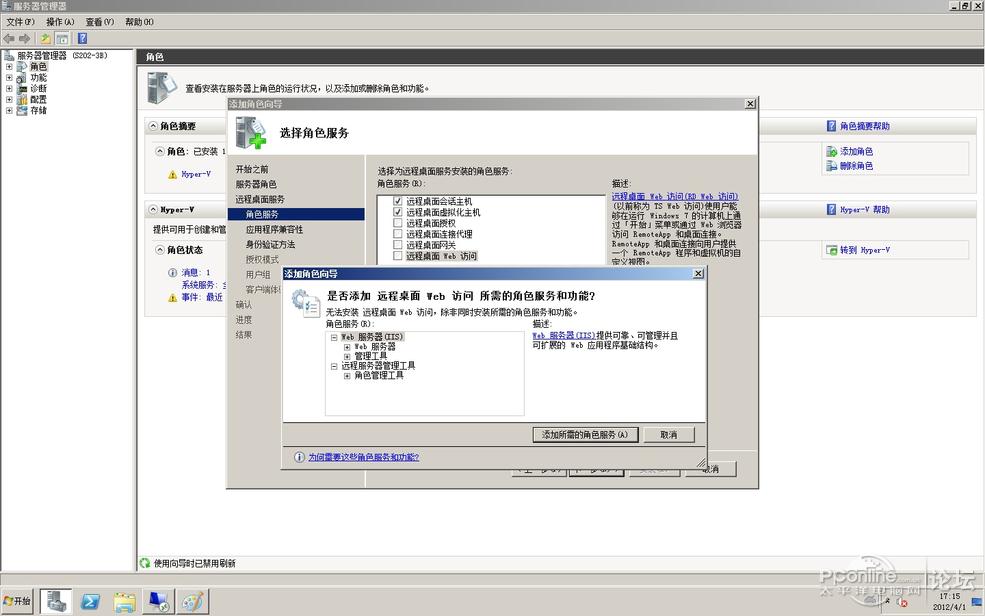
使用远程桌面WEB访问需要安装IIS组件。这次我们介绍是远程桌面会话主机跟远程桌面WEB访问这两个功能
验证方式:
很多人不理解,什么是网络级别身份验证????
身份验证有两种方式,主要是是否允许SYSTEM用户(系统核心用户)先进行登录,弹出登录提示框。
换句话说:是先认证后登录,还是先登录后认证(对于SYSTEM用户)
一般来说,如果是要远程访问,如果是XP/2003电脑的话,就需要选择非网络级别身份验证,而如果是VISTA/WIN7/2008/WIN8/WIN2012的话,就需要选择网络级别身份验证。一般选择非网络级别身份验证安全性就降低但大大提高其兼容性。 (字典攻击很容易破解,除非设置了登录次数错误限制,在组策略里面的账户锁定策略有设置)
(字典攻击很容易破解,除非设置了登录次数错误限制,在组策略里面的账户锁定策略有设置)

因为要对后期安装软件负责,需要进行授权,否则120天后无法使用,除非破解或者授权

选择允许远程访问的用户组或用户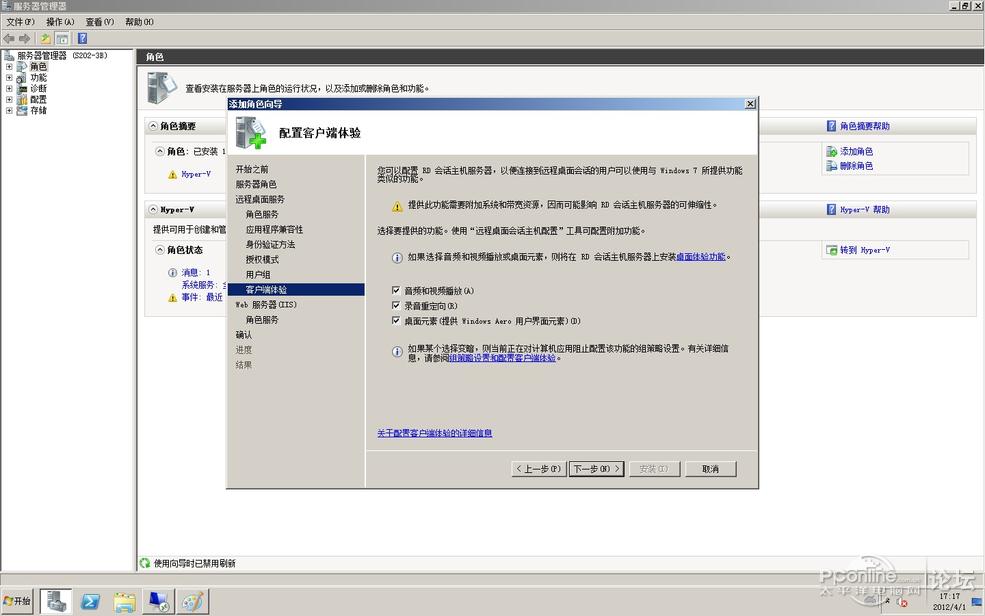 、
、
服务器的相关设置,是否允许音频视频播放,录音重定向跟AERO功能(WIN7才有AERO这个设置,VISTA不支持)若开启的话,WIN7远程到服务器后会显示玻璃效果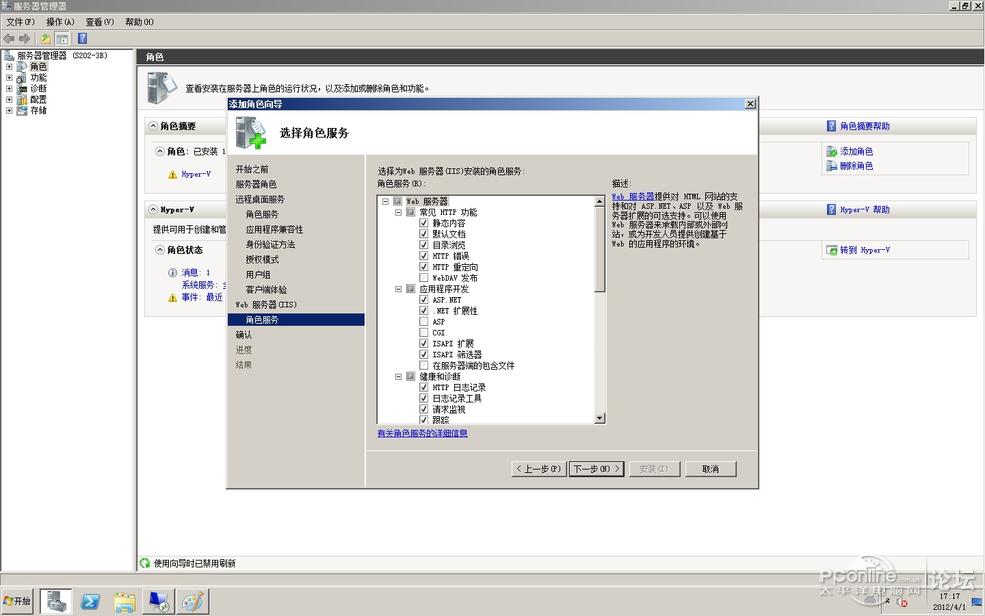
IIS设置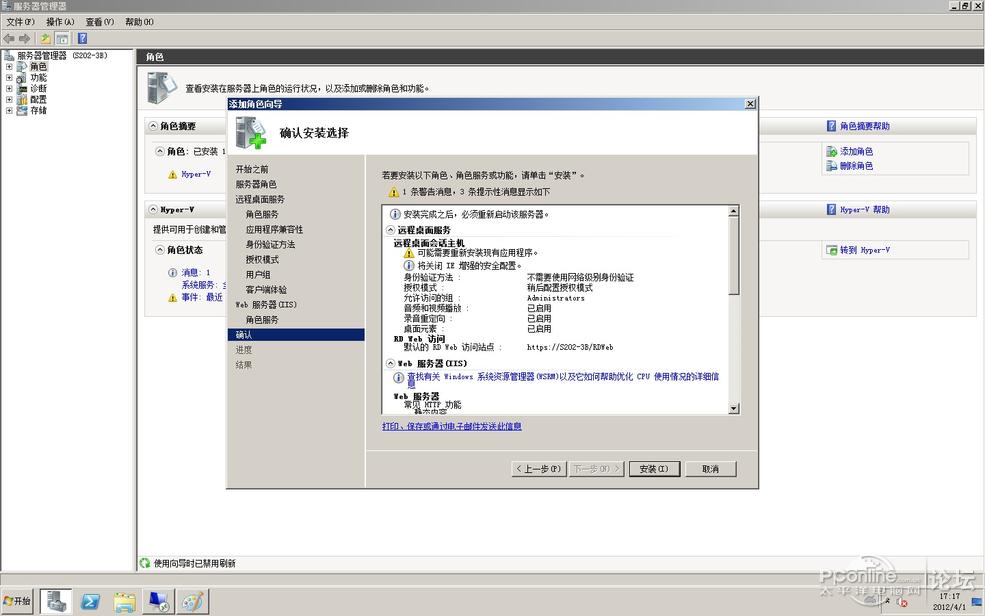
安装


安装好了 我们使用本机测试一下:在浏览器输入:https://localhost/rdweb/ 就能进入这个界面,但进入的时候,会提示证书错误,在这里忽略,因为没有授权
我们使用本机测试一下:在浏览器输入:https://localhost/rdweb/ 就能进入这个界面,但进入的时候,会提示证书错误,在这里忽略,因为没有授权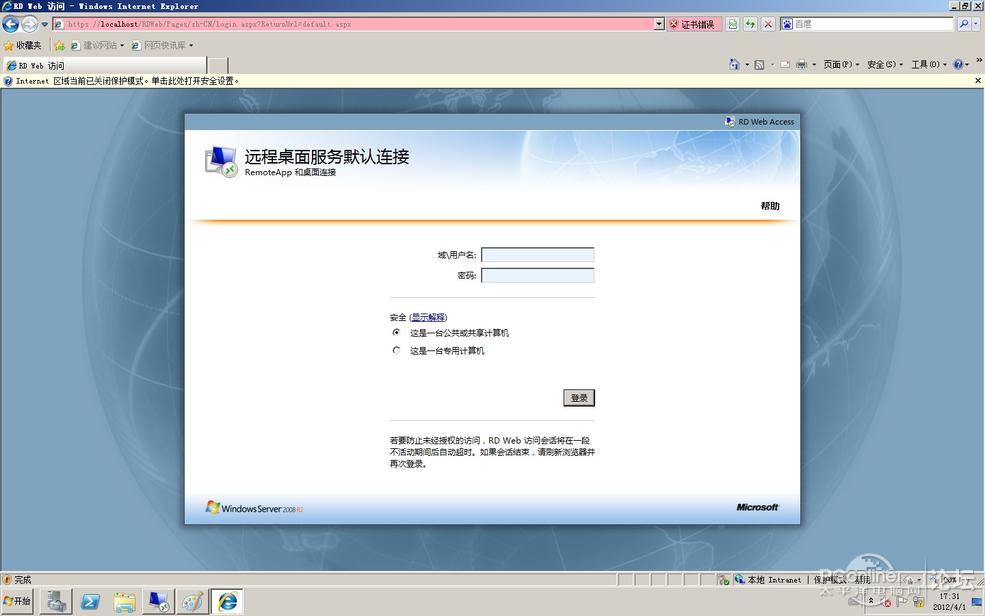
在IIS里面我们找到RDWEB这个虚拟目录
我们创建个用户试试
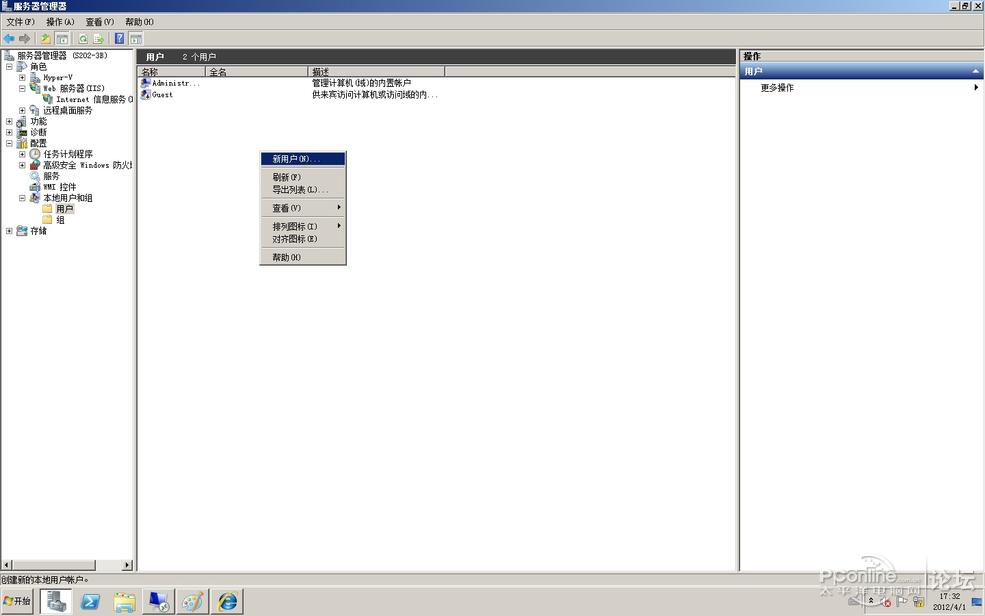
用创建后的用户,使用administrator权限登录后的界面,removeAPP程序是没有的,因为我们还没对服务器进行发布APP程序

这里以服务器的身份远程连接到别的服务器上面
RDWEB配置
RD服务器设置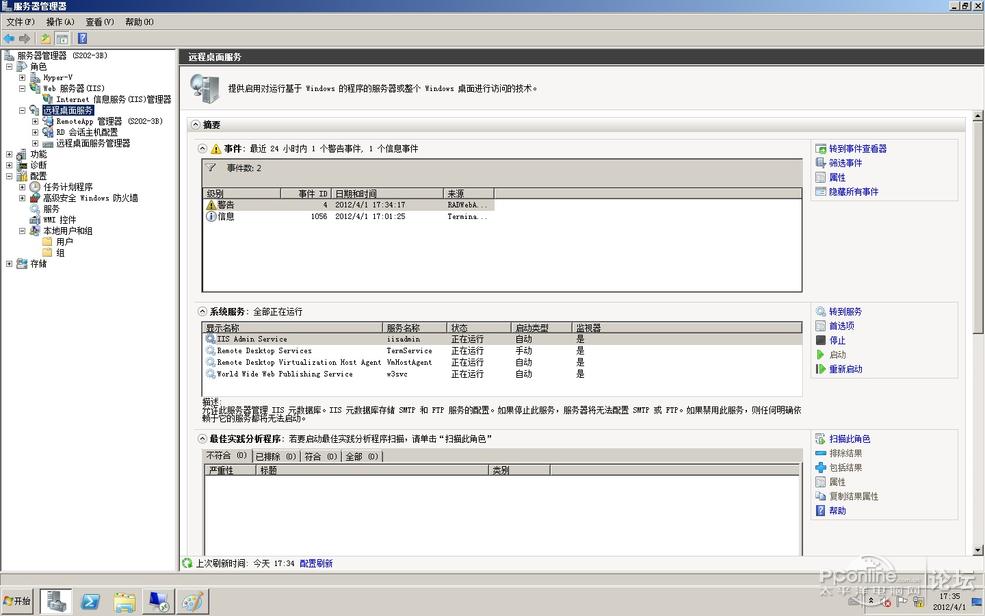
REMOVEAPP服务器,用来发布RDP文件和WEB程序的
相关设置:服务器名称,连接服务器的端口,是否允许MSTSC连接和访问未列出的程序
RD网关设置
使用数字签名确定是服务器发来的数据
RDP设置使用资源

自定义
添加APP程序


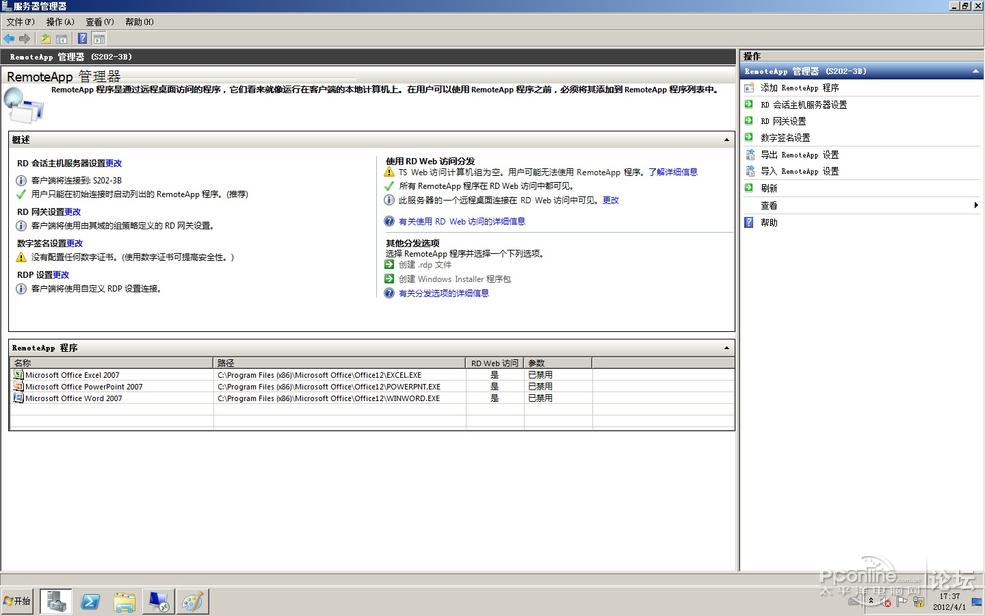
这就添加完毕了
如何创建RDP文件呢?
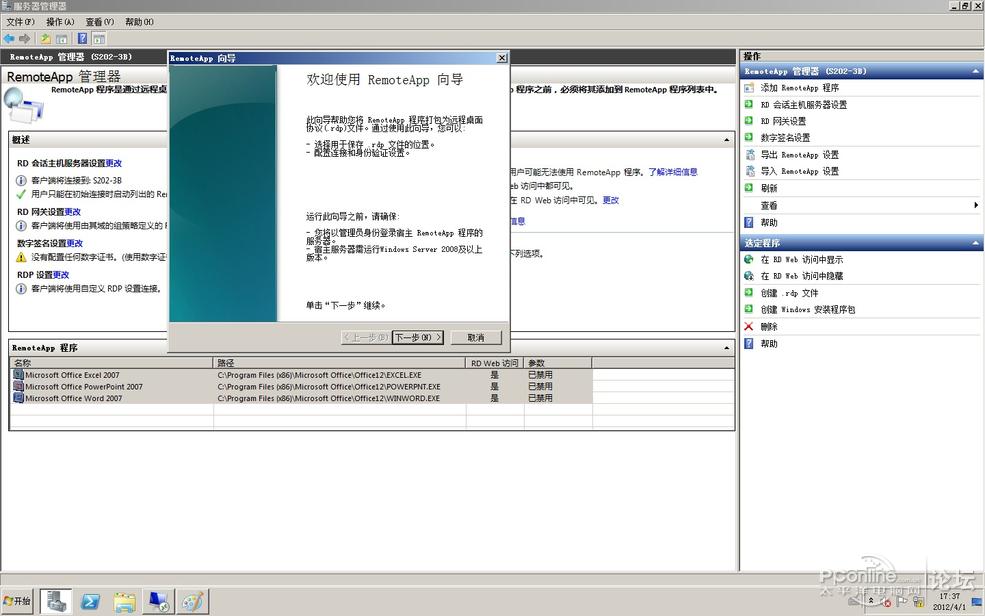

导出RDP文件相关设置

文件导出来了。。。
我们回到WEB那边看下
多了几个程序,我们尝试运行一下
输入用户名跟密码
打开中。。。
证书不正确,是否继续,点击是
这样就打开了。。。
其他功能

RDP-TCP安全性设置


使用什么办法登录
回话状态设置
初始化环境设置
远程控制设置
强制客户端控制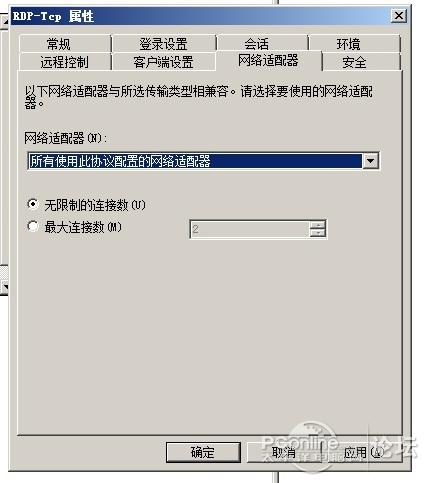
网络设置
用户权限设置
如果想连接其他会话主机的话,可以新建会话主机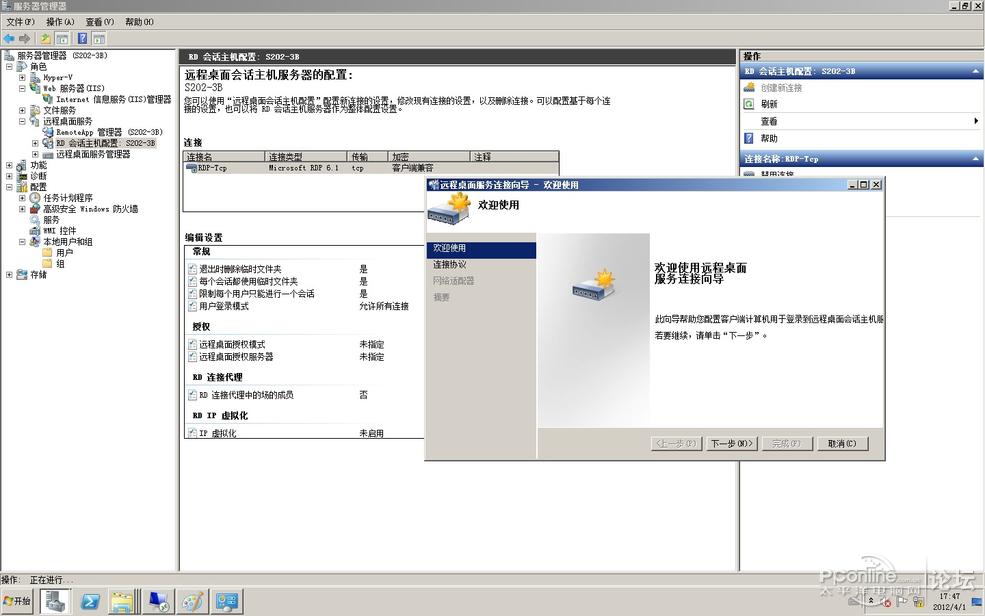
设置协议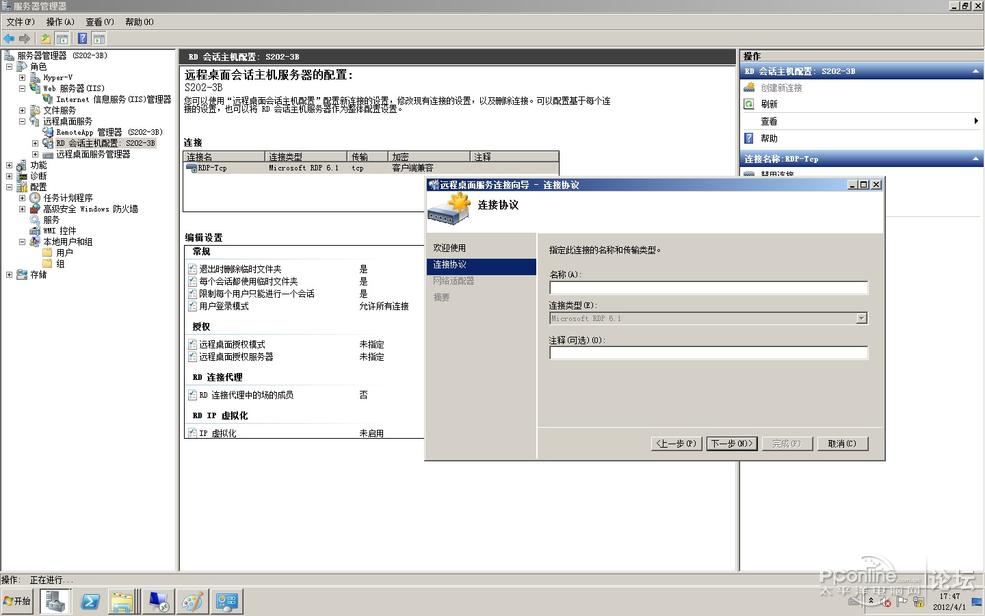
设置网络适配器
完成
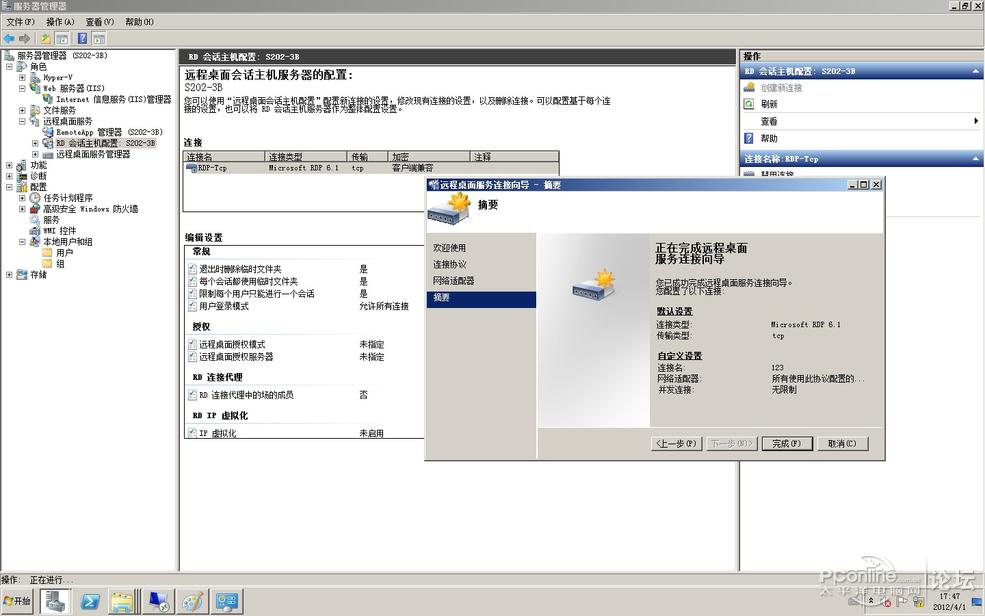
授权界面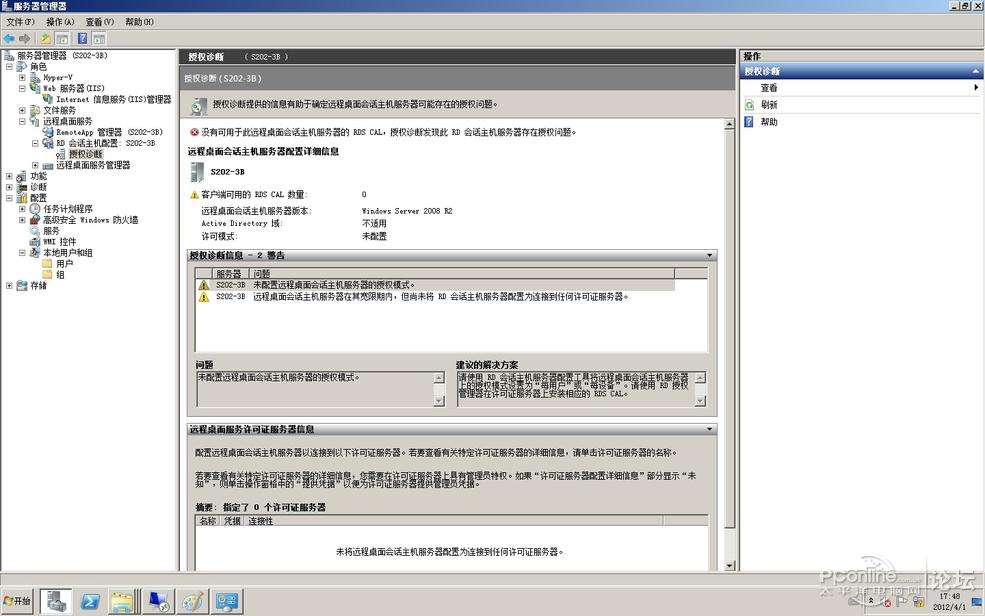
当前连接用户
当前会话状态
会话连接的进程情况
连接情况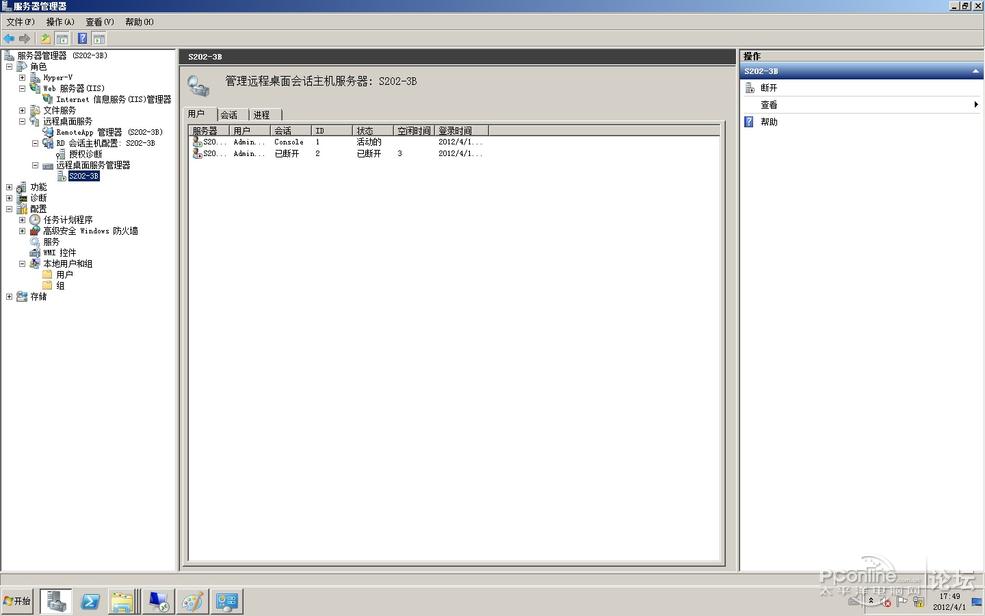
在别的计算机进行RDP文件使用:
注意:客户机需要使用MSTSC程序版本号最低要6.0以上才能支持使用RDP文件(XP只有SP3才支持,SP2,SP1,2003SP2,SP1都需要打补丁)
是否继续,继续按连接
输入用户名密码
证书无法认证,是否继续?继续
打开了